Скриване на папките в Windows 10
Скритите папки и файлове са обекти на операционната система (OS), които по подразбиране не могат да се видят от изследователя. В Windows 10, както в другите версии на тази фамилия операционни системи, скритите папки в повечето случаи са важни системни директории, които са скрити от разработчиците, за да се запази целостта им в резултат на неправилни действия на потребителите, например случайно изтриване. Също така в Windows е обичайно да се скриват временни файлове и директории, чийто дисплей не носи функционално натоварване и само дразни крайните потребители.
В специална група можете да изберете директории, скрити от самите потребители от външни очи с тези или други съображения. След това ще обсъдим как можете да скриете папките в Windows 10.
съдържание
Методи за скриване на файлове в Windows 10
Има няколко начина за скриване на директории: използване на специални програми или използване на стандартни инструменти за Windows. Всеки от тези методи има своите предимства. Ясното предимство на софтуера е неговата лекота на използване и възможността за задаване на допълнителни параметри за скритите папки и вградени инструменти - решаване на проблема без инсталиране на приложения.
Метод 1: Използвайте допълнителен софтуер
И така, както споменахме по-горе, можете да скриете папки и файлове, като използвате специално проектирани програми. Например, безплатната програма " Wise Folder Hider " ви позволява лесно да скривате файлове и директории на компютъра си, както и да блокирате достъпа до тези ресурси. За да скриете папка с тази програма, просто кликнете върху бутона "Скриване на папка" в главното меню и изберете необходимия ресурс. 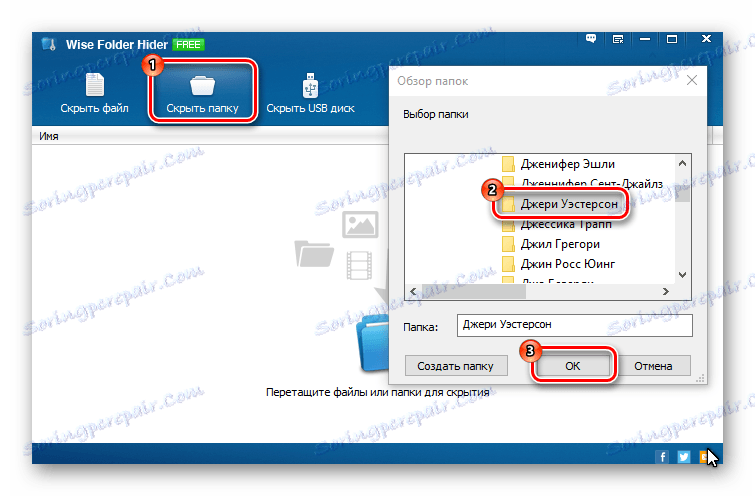
Трябва да се отбележи, че в интернет има много програми, които изпълняват функцията за скриване на файлове и директории, така че трябва да имате предвид няколко възможности за такъв софтуер и да изберете най-оптималния за вас.
Метод 2: Използвайте стандартни системни инструменти
В операционната система Windows 10 има редовни инструменти за горната операция. За да направите това, достатъчно е да изпълните следната последователност от действия.
- Отворете " Explorer " и намерете указателя, който искате да скриете.
- Кликнете с десния бутон върху директорията и изберете " Properties" .
- В секцията " Атрибути " поставете отметка в квадратчето до " Скрити " и кликнете върху " OK" .
- В прозореца " Потвърждаване на промяна на атрибута " задайте стойността на " На тази папка и на всички подпапки и файлове" . Потвърдете действията си, като кликнете върху бутона " OK" .
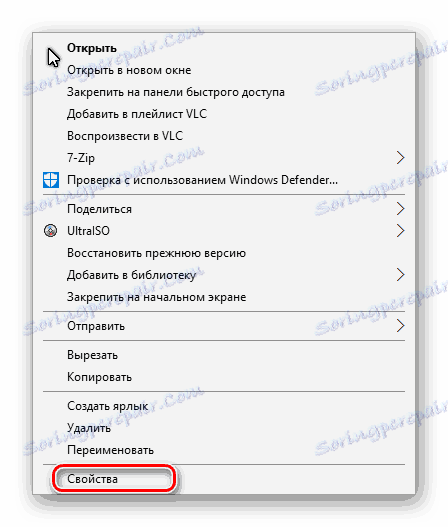


Метод 3: Използване на командния ред
Подобен резултат може да се постигне и с помощта на командния ред на Windows.
- Отворете командния ред . За да направите това, щракнете с десния бутон върху елемента " Старт" , изберете елемента " Пусни" и въведете командата " cmd" в полето.
- В отворения прозорец въведете командата
- Натиснете бутона " Enter" .
ATTRIB +h [диск:][путь][имя файла]
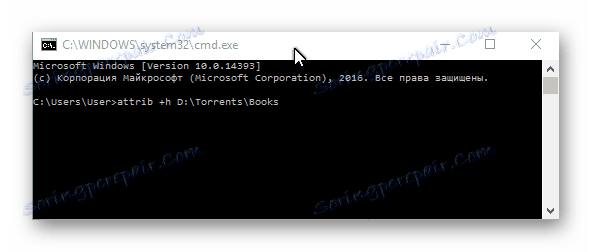
Много е неприятно да споделяте компютър с други хора, тъй като е напълно възможно да се наложи да съхранявате файлове и директории, които не искате да поставите на публичен дисплей. В този случай можете да разрешите проблема с помощта на скрити папки, чиято технология за внедряване е описана по-горе.